MDM, was für Mobile Device Management steht, ist eine Reihe von Tools, mit denen Unternehmen viele Dinge aus der Ferne erledigen können. So können IT-Administratoren beispielsweise Ihr Gerät verwalten, verfolgen und viele Aktivitäten einschränken. Aber wenn Sie nicht möchten, dass jemand anderes Ihr iPhone kontrolliert, sollten Sie es wissen wie man MDM umgeht.
Wenn Sie also die iPhone-/iPad-Fernbedienung entfernen möchten, müssen Sie das MDM-Bypass-Tool verwenden. Kostenlose MDM-Bypass-Tools sind leicht zu finden, aber nicht alle funktionieren. Zumindest von den sechs von uns getesteten Tools und Methoden funktionierten nur vier.
Unter diesen vier nur einer MDM-Entfernungstool von einem iPad oder iPhone aus war einfach zu bedienen. Möchten Sie wissen, welches? Wir werden uns jede der vier effektiven Methoden ansehen, um Ihnen ein umfassendes Verständnis des Bypass-Prozesses und der zu verwendenden Tools zu vermitteln. Lesen Sie also weiter, wenn Sie Ihr Gerät schützen möchten.
Methode 1: Umgehen Sie die Fernbedienung auf dem iPhone/iPad kostenlos mit dem iOS 13-Fehler
Wenn Sie Ihr iPhone oder iPad nicht aktualisiert haben und noch iOS 13 läuft, können Sie den Fehler zu Ihrem Vorteil nutzen. Und wie Sie sich vorstellen können, sind für die Entfernung von MDM vom iPhone oder iPad keine Tools erforderlich. Dafür ist jedoch erforderlich, dass in Ihrem Telefon eine 4G-SIM-Karte installiert ist.
Sobald Sie diese Anforderungen erfüllt haben, können Sie mit der Entfernung der MDM-Sperre fortfahren. Nachfolgend sind die Schritte aufgeführt:
Schritt 1: SIM-Karte einlegen, aktivieren und entfernen
Der erste Schritt für diese MDM-Bypass-Methode besteht also darin, eine 4G-SIM-Karte in Ihr iPhone oder iPad einzulegen. Schalten Sie das Gerät ein und aktivieren Sie die SIM-Karte. Nach der Aktivierung müssen Sie die SIM-Karte aus dem Gerät entfernen.
Schritt 2: Führen Sie den MDM-Einrichtungsprozess durch und legen Sie die SIM-Karte auf dem Fernbedienungsbildschirm ein
Nachdem Sie die SIM-Karte entfernt haben, gehen Sie zur MDM-Einrichtung und befolgen Sie die Anweisungen auf dem Bildschirm. Stoppen Sie, wenn der Fernbedienungsbildschirm erscheint, und legen Sie an dieser Stelle die SIM-Karte ein.
Schritt 3: Kehren Sie zur Startseite zurück und wiederholen Sie den Vorgang
Nachdem Sie die SIM-Karte eingelegt haben, müssen Sie zum Ersteinrichtungsbildschirm zurückkehren. Fahren Sie fort, bis Sie den Fernbedienungsbildschirm sehen, und kehren Sie dann erneut zur Ersteinrichtungsseite zurück. Nachdem Sie diesen Schritt wiederholt haben, wird die MDM-Sperre von Ihrem iPhone oder iPad entfernt.
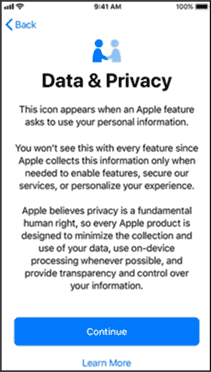
Примітка
Obwohl für diesen iPhone MDM-Entfernungsprozess keine Tools erforderlich sind, muss Ihr Apple-Gerät iOS 13 verwenden. Dieser Fehler wurde von Apple in neueren iOS-Versionen behoben. Diese Methode funktioniert also nicht, wenn das Gerät nicht aktualisiert wird.
Methode 2: Der einfachste Weg, MDM auf dem iPhone/iPad zu umgehen, ist die Unterstützung von iOS 17
Von den drei von uns getesteten Methoden funktionierte diejenige, die die Vorhersage vorhersagt, am besten mit dem 4uKey-Tool. Dabei handelt es sich um ein Tool von Tensorshare, das dafür bekannt ist, komplexe Apple-bezogene Probleme einfach zu lösen. Und wir waren nicht überrascht zu sehen, dass 4uKey beim Entfernen der MDM-Umgehung wie ein Zauber funktioniert.
Obwohl dieser Vorgang zum Entfernen von MDM vom iPhone oder iPad die Verwendung eines Tools erfordert, sind die Schritte nicht schwer zu befolgen. Sehen:
Schritt 1: Laden Sie Tensonshare 4uKey herunter und installieren Sie es auf Ihrem PC
Zunächst müssen Sie Tenorshare 4uKey auf Ihrem Computer installieren. Sie können es kostenlos herunterladen. Es ist sowohl für Windows als auch für macOS verfügbar.
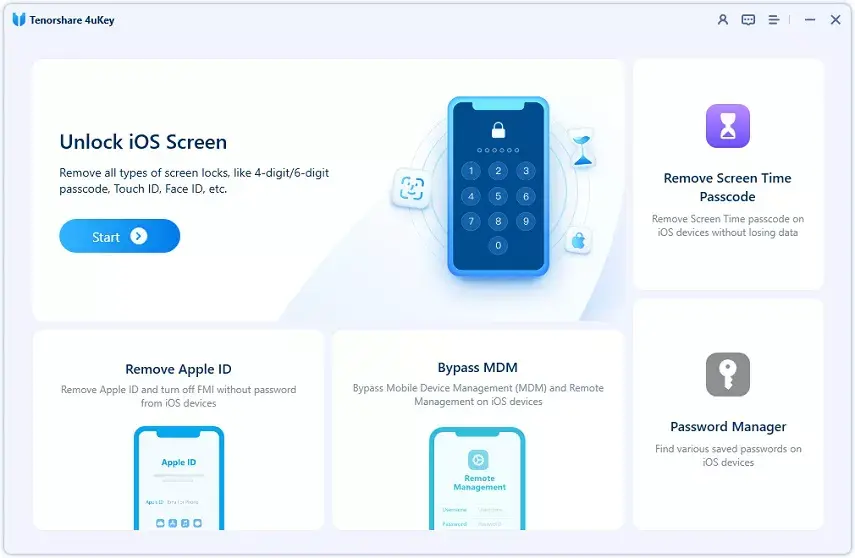
Schritt 2: Schließen Sie Ihr iPad oder iPhone an und starten Sie den MDM-Bypass-Entfernungsprozess
Schließen Sie nach der Installation von 4uKey das Apple-Gerät, von dem Sie die MDM-Sperre entfernen möchten, an Ihren Computer an. Geben Sie ein Passwort ein, damit das Gerät dem angeschlossenen Computer vertraut. Klicken Sie dann in der 4uKey-App im Abschnitt „MDM-Bypass“ auf die Schaltfläche „Start“.

Schritt 3: Erlauben Sie 4uKey, den Umgehungsvorgang abzuschließen
Sobald Sie die Schaltfläche „Start“ drücken, beginnt 4uKey mit der Umgehung der MDM-Sperre. Wichtig ist, dass das Apple-Gerät während dieses Vorgangs an Ort und Stelle bleibt. Wenn sich der USB-Anschluss löst oder aus irgendeinem Grund nicht angeschlossen ist, müssen Sie möglicherweise den gesamten Vorgang von vorne beginnen. Wenn der Vorgang abgeschlossen ist, sollte Ihr Apple-Gerät neu starten.
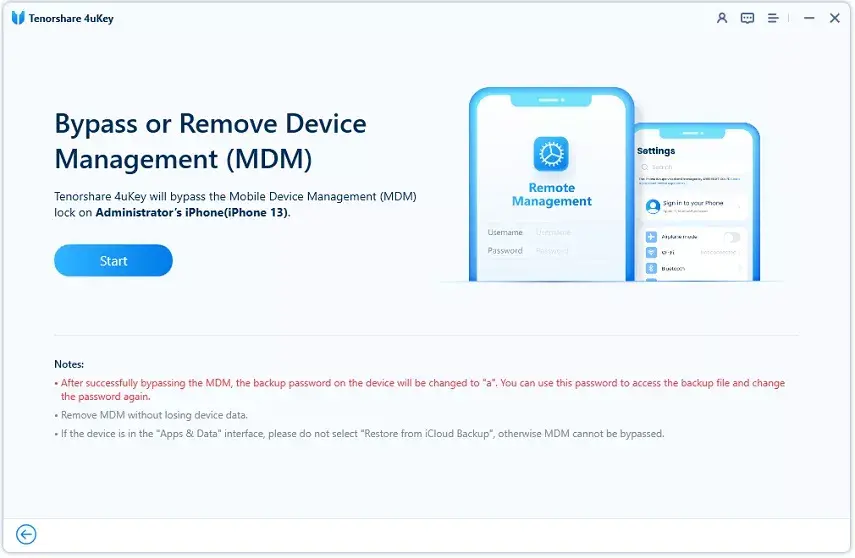
Примітка
Für diesen Vorgang ist ein Computer erforderlich. Außerdem müssen Sie möglicherweise die Option „Mein iPhone/iPad suchen“ deaktivieren, damit das 4uKey-Tool funktioniert.
Methode 3: Mit 3uTools kostenlos die Fernbedienung auf dem iPhone/iPad umgehen
Eine weitere Möglichkeit, MDM auf dem iPhone oder iPad zu umgehen, ist die Verwendung von 3uTools. Wie die anderen in diesem Handbuch beschriebenen Methoden ist die Verwendung von 3uTools zum Entfernen von MDM auf dem iPhone recht einfach. Nachfolgend sind die Schritte aufgeführt:
- Laden Sie 3uTools herunter und installieren Sie es auf Ihrem Computer
- Öffnen Sie den „Aktivierungssperrbildschirm“ auf Ihrem iPhone
- Verbinden Sie Ihr Apple-Gerät mit Ihrem Computer
- Klicken Sie in 3uTools auf die Option „Datei“ und dann auf „Weiter“.
- Öffnen Sie die Symbolleiste im Menü oben rechts und klicken Sie auf „Einstellungen überspringen“.
- Scrollen Sie nach unten und wählen Sie „Setup-Assistent überspringen“
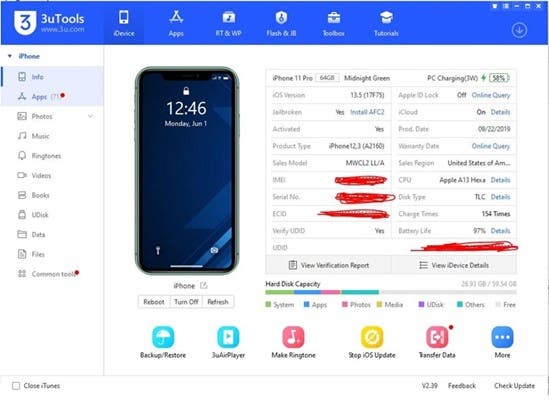
Примітка
Um MDM mit 3uTools zu umgehen, benötigen Sie einen Computer. Wenn Sie Ihr Apple-Gerät noch nicht heruntergeladen haben, sollten Sie es außerdem herunterladen und einrichten, bevor Sie 3uTools verwenden.
Methode 4: MDM auf dem iPhone/iPad mithilfe der Einstellungen umgehen
Wenn Sie die Administratoranmeldeinformationen zum Sperren von MDM auf Ihrem Apple-Gerät kennen, können Sie es über die Einstellungen-App entsperren. Dazu müssen Sie die folgenden Schritte ausführen:
- Öffnen Sie die App „Einstellungen“ und tippen Sie auf „Allgemein“.
- Gehen Sie zu „VPN- und Geräteverwaltung“.
- Suchen Sie das MDM-Profil
- Klicken Sie auf „Verwaltung entfernen“ und geben Sie Ihre Administrator-Anmeldedaten ein
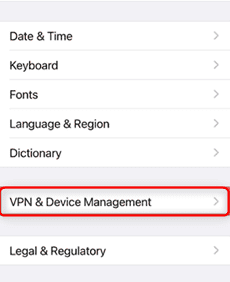
Примітка
Wie bereits erwähnt, sind für diesen Vorgang Administratoranmeldeinformationen erforderlich. Wenn Sie noch keine haben, können Sie die IT-Abteilung Ihres Unternehmens bitten, Ihnen nach Möglichkeit Zugangsdaten zur Verfügung zu stellen.
Häufig gestellte Fragen
1. Was ist MDM-Blockierung?
Im Wesentlichen handelt es sich bei einer MDM-Sperre auf einem iPhone oder iPad um eine erweiterte Sicherheitsmaßnahme, die es Unternehmen ermöglicht, iOS-Geräte aus der Ferne zu überwachen und zu verwalten. Es setzt auch die Sicherheitsmaßnahmen durch, die Unternehmen befolgen.
2. Kann MDM ohne Passwort entfernt werden?
Sie können MDM ohne Administratoranmeldeinformationen und Passwort entfernen. Sie können hierfür 4uKey, 3uTools oder iOS 13 Bug verwenden.
3. Entfernt MDM das Zurücksetzen auf die Werkseinstellungen?
Nein, durch das Zurücksetzen auf die Werkseinstellungen wird MDM nicht von Apple-Geräten entfernt. Denn auf diesen Geräten ist MDM auf Hardwareebene installiert.
4. Wie kann ich MDM auf dem iPad ohne Computer umgehen?
Sie können MDM auf dem iPad ohne Computer umgehen, indem Sie es aus den Einstellungen entfernen. Beachten Sie jedoch, dass Sie hierfür Administratorrechte benötigen.
Letzte Worte
Wenn Sie uns gefragt haben, ist 4uKey die beste Methode oder das beste Tool zur Umgehung von MDM. Dadurch ist das Entfernen von MDM vom iPad oder iPhone eine sehr einfache Aufgabe. Das Tool funktioniert auch mit iOS 17. Und das Beste daran ist, dass es kostenlos heruntergeladen werden kann. Sie können aber auch 3uTools ausprobieren, den iOS 13-Bug nach Möglichkeit zu Ihrem Vorteil nutzen oder ihn über die Einstellungen-App entsperren.




